如何在局域网中为共享文件夹配置密码保护访问
在现代协作环境中,使用局域网共享文件夹对于团队效率和资源共享至关重要。但是,为了保护敏感数据,有必要为共享文件夹设置访问密码。本文提供了详细的教程,指导您如何为共享文件夹设置密码。php小编小新将带您一步步了解整个过程,确保您的共享文件夹安全可靠。
设置方法
1、首先选中需要共享的文件夹,右击选择选项列表中的"属性"。
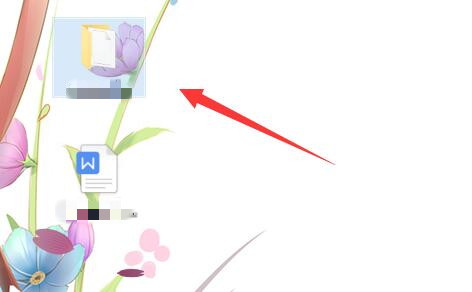
2、在打开的窗口界面中,切换到上方中的"共享"选项。
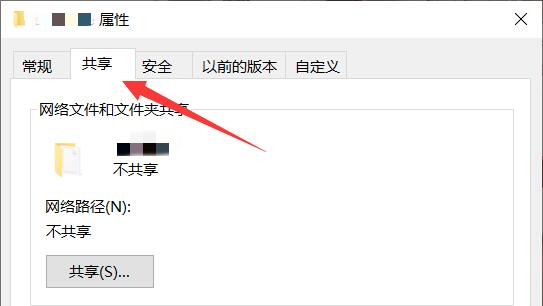
3、接着点击下方的"网络和共享中心"。
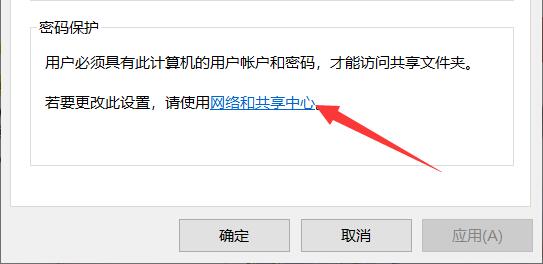
4、随后展开"所有网络"选项。
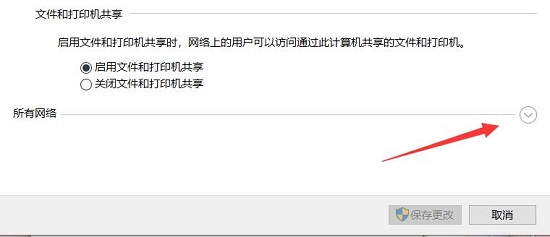
5、将"有密码保护的共享"勾选上,并点击"保存更改"。
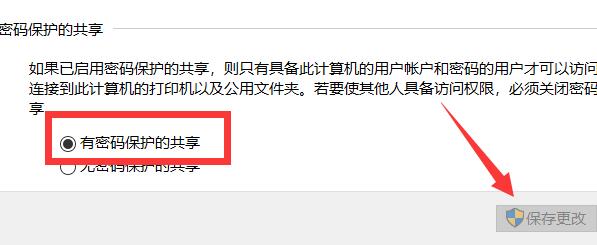
6、之后右击桌面上的"此电脑",选择选项列表中的"管理"。
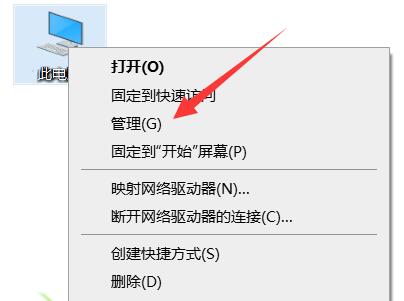
7、进入到新的窗口界面后,依次点击左侧栏中的"系统工具——本地用户和组——用户",再右击右侧中的"guest"账户,选择选项列表中的"设置密码"。
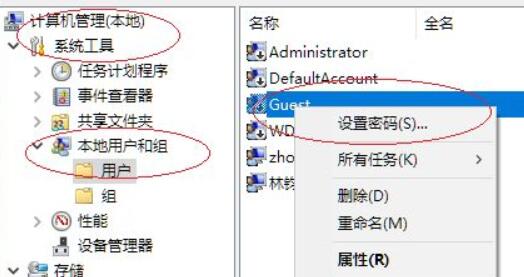
8、然后在弹出的窗口中,设置一个合适的密码并保存就可以了。
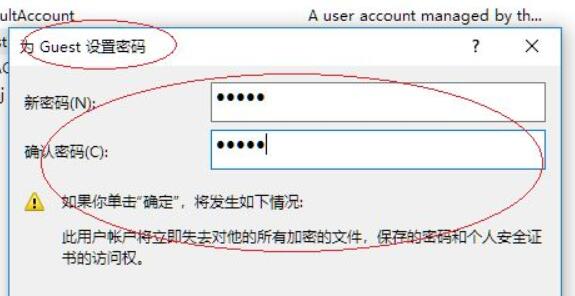
扩展阅读
| 文件管理 | |||
| 文件没有关联应用 | 批量修改文件后缀名 | 无法访问字体文件夹 | 更改用户文件夹名称 |
| 修复文件系统错误 | 共享文件夹需要密码 | 打开共享文件夹闪退 | 文件夹缩略图无法显示 |
| 无法删除文件夹 | 关闭共享文件夹 | 文件管理器加载缓慢 | 文件管理器崩溃解决方法 |
| gxxmiscutil.dll丢失报错 | 打开文件夹一直转圈加载 | xlive.dll为无效映像 | 更换图片格式 |
以上是如何在局域网中为共享文件夹配置密码保护访问的详细内容。更多信息请关注PHP中文网其他相关文章!

热AI工具

Undresser.AI Undress
人工智能驱动的应用程序,用于创建逼真的裸体照片

AI Clothes Remover
用于从照片中去除衣服的在线人工智能工具。

Undress AI Tool
免费脱衣服图片

Clothoff.io
AI脱衣机

AI Hentai Generator
免费生成ai无尽的。

热门文章

热工具

记事本++7.3.1
好用且免费的代码编辑器

SublimeText3汉化版
中文版,非常好用

禅工作室 13.0.1
功能强大的PHP集成开发环境

Dreamweaver CS6
视觉化网页开发工具

SublimeText3 Mac版
神级代码编辑软件(SublimeText3)
 红米Note13RPro怎么连接电脑?
May 09, 2024 pm 06:52 PM
红米Note13RPro怎么连接电脑?
May 09, 2024 pm 06:52 PM
RedmiNote13RPro这款手机最近是非常火爆的,很多消费者都购买了这款手机,不过很多用户是第一次使用这款手机所以不清楚红米Note13RPro怎么连接电脑,对此,小编在这里为大家带来了详细的教程介绍。红米Note13RPro怎么连接电脑?1.使用USB数据线将红米手机连接到电脑的USB接口上。2.打开手机设置,击选项,将USB调试打开。3.在电脑上打开设备管理器,找到移动设备选项。4.右键点击移动设备,选择更新驱动程序,然后选择自动搜索更新的驱动程序。5.如果电脑没有自动搜索到驱动程序,
 红米Note13RPro怎么提取图中的文字?
May 08, 2024 pm 10:00 PM
红米Note13RPro怎么提取图中的文字?
May 08, 2024 pm 10:00 PM
红米Note13RPro手机在软件功能上集成了多项智能工具,其中,从图片中快速准确地提取文字内容便是其中之一,下面小编将为大家介绍红米Note13RPro如何提取图片中的文字。红米Note13RPro怎么提取图中的文字?使用小米扫码功能,打开手机的扫码应用,点击图片图标,选择一张图片,然后点击右边的“识别文字”选项,成功提取出图片中的文字。通过手机相册操作。在手机相册中找到需要提取文字的图片,点击图片下方的“更多”,选择“提取文字”,识别成功后,可以根据需要复制或保存文本。利用微信小程序。打开微
 EasyTier异地组网怎么用
Jun 19, 2024 am 10:14 AM
EasyTier异地组网怎么用
Jun 19, 2024 am 10:14 AM
EasyTier是开源、免费、去中心化的内网穿透异地组网工具,简单易用且功能丰富的异地组网解决方案,适用于远程办公协作、游戏联机等多种场景。下面二零简单介绍下使用EasyTier异地组网的使用方法。下载easytier-gui程序,并安装。下载地址:https://github.com/EasyTier/EasyTier在需要组网的电脑按上图设置好即可。虚拟IPv4地址:必填,如电脑A为10.10.10.1,B为10.10.10.2,C为10.10.10.3,不能重复。(此类IP段都可用:10.
 icp币有什么价值和用途
May 09, 2024 am 10:47 AM
icp币有什么价值和用途
May 09, 2024 am 10:47 AM
作为互联网计算机 (IC) 协议的原生代币,ICP 币提供一系列独特的价值和用途,包括存储价值、网络治理、数据存储和计算,以及激励节点运营。 ICP 币被认为是一种有潜力的加密货币,其可信度和价值随着 IC 协议的采用而增长。此外,ICP 币在 IC 协议的治理中发挥重要作用,持币者可以参与投票和提案的提交,影响协议的发展。
 《整个活吧》拯救邻居劝所有邻居下楼通关攻略
May 07, 2024 pm 07:00 PM
《整个活吧》拯救邻居劝所有邻居下楼通关攻略
May 07, 2024 pm 07:00 PM
整个活吧是抖音上非常火爆的趣味闯关小游戏,游戏中有超多的关卡等大家挑战!游戏中关卡拯救邻居这一关需要劝所有邻居下楼,具体怎么过关呢?下面是小编给大家带来的《整个活吧》拯救邻居劝所有邻居下楼通关攻略,不清楚如何过关的小伙伴们一起来看看吧,希望能帮到大家。《整个活吧》拯救邻居劝所有邻居下楼通关攻略拯救邻居劝所有邻居下楼1、楼下有人需要急救2、楼下书店在卖绝版学习资料3、楼下垃圾桶好多纸箱子4、我答应约会,你先下楼5、你家哥哥来咱们小区做推广了6、有人发现了新的钓鱼点7、拖动猫罐头到楼下8、拖动叉子给
 oracle数据库和mysql的区别
May 10, 2024 am 01:54 AM
oracle数据库和mysql的区别
May 10, 2024 am 01:54 AM
Oracle数据库和MySQL都是基于关系模型的数据库,但Oracle在兼容性、可扩展性、数据类型和安全性方面更胜一筹;而MySQL则侧重速度和灵活性,更适合小到中等规模的数据集。①Oracle提供广泛的数据类型,②提供高级安全功能,③适合企业级应用程序;①MySQL支持NoSQL数据类型,②安全性措施较少,③适合小型到中等规模应用程序。
 《整个活吧》叛逆期让母女相互理解并和好通关攻略
May 08, 2024 pm 01:31 PM
《整个活吧》叛逆期让母女相互理解并和好通关攻略
May 08, 2024 pm 01:31 PM
整个活吧是抖音上非常火爆的趣味闯关小游戏,游戏中有超多的关卡等大家挑战!游戏中叛逆期这一关需要让母女相互理解并和好,具体如何过关呢?下面是小编给大家带来的《整个活吧》叛逆期让母女相互理解并和好通关攻略,不清楚如何过关的小伙伴们一起来看看吧,希望能帮到大家。《整个活吧》叛逆期让母女相互理解并和好通关攻略叛逆期让母女相互理解并和好1、拖动书包给妈妈2、拖动下图所示物品给两个人3、向下滑动右边的时间4、点击书包《整个活吧》全关卡通关攻略大全帮她守岁人鬼情未了帮小姐姐识别渣男狼外婆帮小女孩脱离危险户外探
 VESA 宣布 DisplayHDR 1.2 规范,提高性能要求:增加色彩准确度、宽色域等
May 08, 2024 pm 02:13 PM
VESA 宣布 DisplayHDR 1.2 规范,提高性能要求:增加色彩准确度、宽色域等
May 08, 2024 pm 02:13 PM
本站5月8日消息,视频电子标准协会(VESA)今天发布新闻稿,宣布DisplayHDR1.2规范,并表示目前全球有超过3000款显示器型号通过DisplayHDR标准认证。DisplayHDR1.2版本规范带来了更严格的性能要求,对亮度、色域和位深度之外,还引入色彩精度、对比度、黑电平(blacklevel,指在经过一定校准的显示装置上,没有一行光亮输出的视频信号电平)和字幕闪烁的多项新测试要求。DisplayHDRv1.2改进了白色亮度级别测试,将黑色背景上的10%中心色块测试更改为非黑色背景






